steam游戏id怎么查 如何查找steam游戏id
更新时间:2022-10-10 16:09:31作者:run
很多用户在steam平台上玩游戏的时候,常常需要用到数字id来进行社区的沟通,可是很多用户都不知道steam游戏id,今天小编教大家steam游戏id怎么查,操作很简单,大家跟着我的方法来操作吧。
解决方法:
1.首先我们打开steam平台。

2.然后点击视图标签。

3.在下拉列表中点击设置命令。
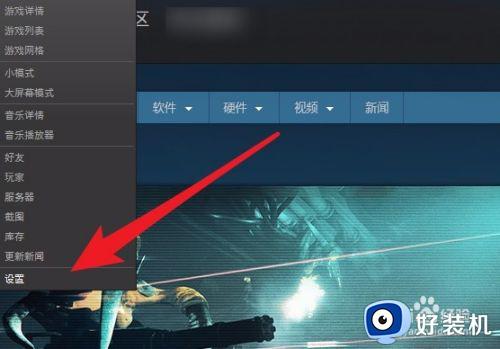
4.然后我们切换到界面选项中。
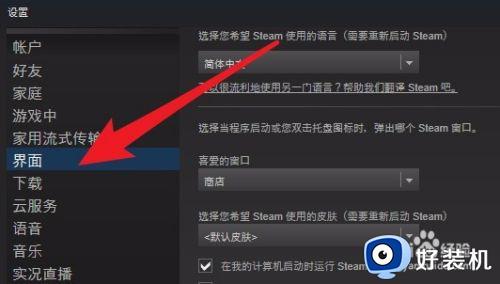
5.勾选图中箭头所指的选项。
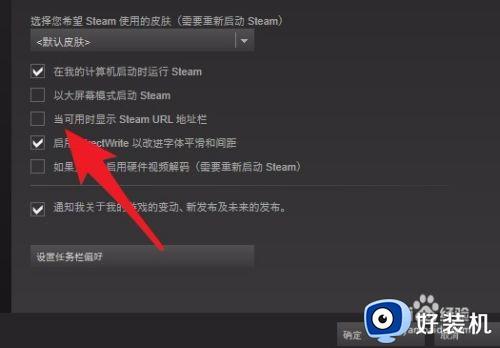
6.点击右上方的账户名称,在下拉菜单中点击查看资料。
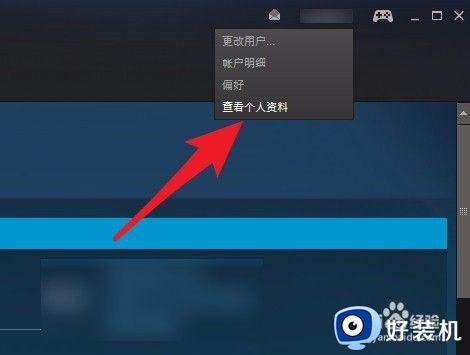
7.箭头所指处的数字就是steam的17位id。
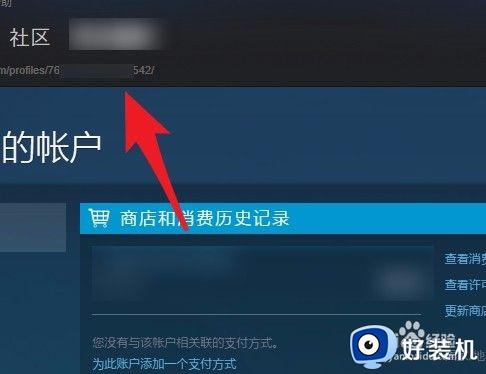
以上就是关于查找steam游戏id操作方法的全部内容,还有不清楚的用户就可以参考一下小编的步骤进行操作,希望能够对大家有所帮助。
steam游戏id怎么查 如何查找steam游戏id相关教程
- 如何查找电脑上的大文件 怎么找磁盘里的大文件
- vlookup两列怎么匹配相同数据_如何使用vlookup匹配两列数据
- wps查找工具在哪里 wps查找工具下载地址在哪里
- 小米查找设备功能怎么开启 小米手机查找设备怎么开启
- wps怎么查找东西 wps文字怎么查找内容
- wps如何查找与替换 wps如何查找与替换文字
- 华为查找手机的方法 华为手机怎么查找
- wps找不到查找了 wps找不到查找选项
- wps如何查找未被保存的ppt wps如何查找未保存的ppt文件
- wps如何查找到以前的文档 wps怎样查找以前保存的文档
- 电脑无法播放mp4视频怎么办 电脑播放不了mp4格式视频如何解决
- 电脑文件如何彻底删除干净 电脑怎样彻底删除文件
- 电脑文件如何传到手机上面 怎么将电脑上的文件传到手机
- 电脑嗡嗡响声音很大怎么办 音箱电流声怎么消除嗡嗡声
- 电脑我的世界怎么下载?我的世界电脑版下载教程
- 电脑无法打开网页但是网络能用怎么回事 电脑有网但是打不开网页如何解决
电脑常见问题推荐
- 1 b660支持多少内存频率 b660主板支持内存频率多少
- 2 alt+tab不能直接切换怎么办 Alt+Tab不能正常切换窗口如何解决
- 3 vep格式用什么播放器 vep格式视频文件用什么软件打开
- 4 cad2022安装激活教程 cad2022如何安装并激活
- 5 电脑蓝屏无法正常启动怎么恢复?电脑蓝屏不能正常启动如何解决
- 6 nvidia geforce exerience出错怎么办 英伟达geforce experience错误代码如何解决
- 7 电脑为什么会自动安装一些垃圾软件 如何防止电脑自动安装流氓软件
- 8 creo3.0安装教程 creo3.0如何安装
- 9 cad左键选择不是矩形怎么办 CAD选择框不是矩形的解决方法
- 10 spooler服务自动关闭怎么办 Print Spooler服务总是自动停止如何处理
